Samsung ProXpress SL-C306x Color Laser MFP series - User Guide
Table Of Contents
- Zaawansowany
- 1. Wprowadzenie
- 2. Przegląd menu i konfiguracja podstawowa
- 3. Konserwacja
- Zamawianie materiałów eksploatacyjnych i akcesoriów
- Dostępne materiały eksploatacyjne
- Dostępne akcesoria
- Dostępne części do konserwacji
- Przechowywanie kasety z tonerem
- Rozprowadzanie tonera
- Wymiana kasety z tonerem
- Wymiana pojemnika na zużyty toner
- Instalowanie akcesoriów
- Monitorowanie stanu zużycia materiałów eksploatacyjnych
- Ustawianie alertu niskiego poziomu toneru
- Czyszczenie urządzenia
- Wskazówki dotyczące przenoszenia i przechowywania urządzenia
- 4. Rozwiązywanie problemów
- 5. Dodatek
- Podstawowy
- 1. Instalacja oprogramowania
- 2. Korzystanie z urządzenia połączonego z siecią
- 3. Użyteczne menu ustawień
- 4. Funkcje specjalne
- 5. Użyteczne narzędzia do zarządzania
- Uzyskiwanie dostępu do narzędzi do zarządzania
- SyncThru™ Web Service
- Easy Capture Manager
- Samsung AnyWeb Print
- Easy Eco Driver
- Korzystanie z aplikacji Samsung Easy Document Creator
- Korzystanie z Samsung Printer Center
- Korzystanie z aplikacji Samsung Easy Printer Manager
- Korzystanie z aplikacji Stan drukarki Samsung
- Korzystanie z aplikacji Samsung Printer Experience
- 6. Rozwiązywanie problemów
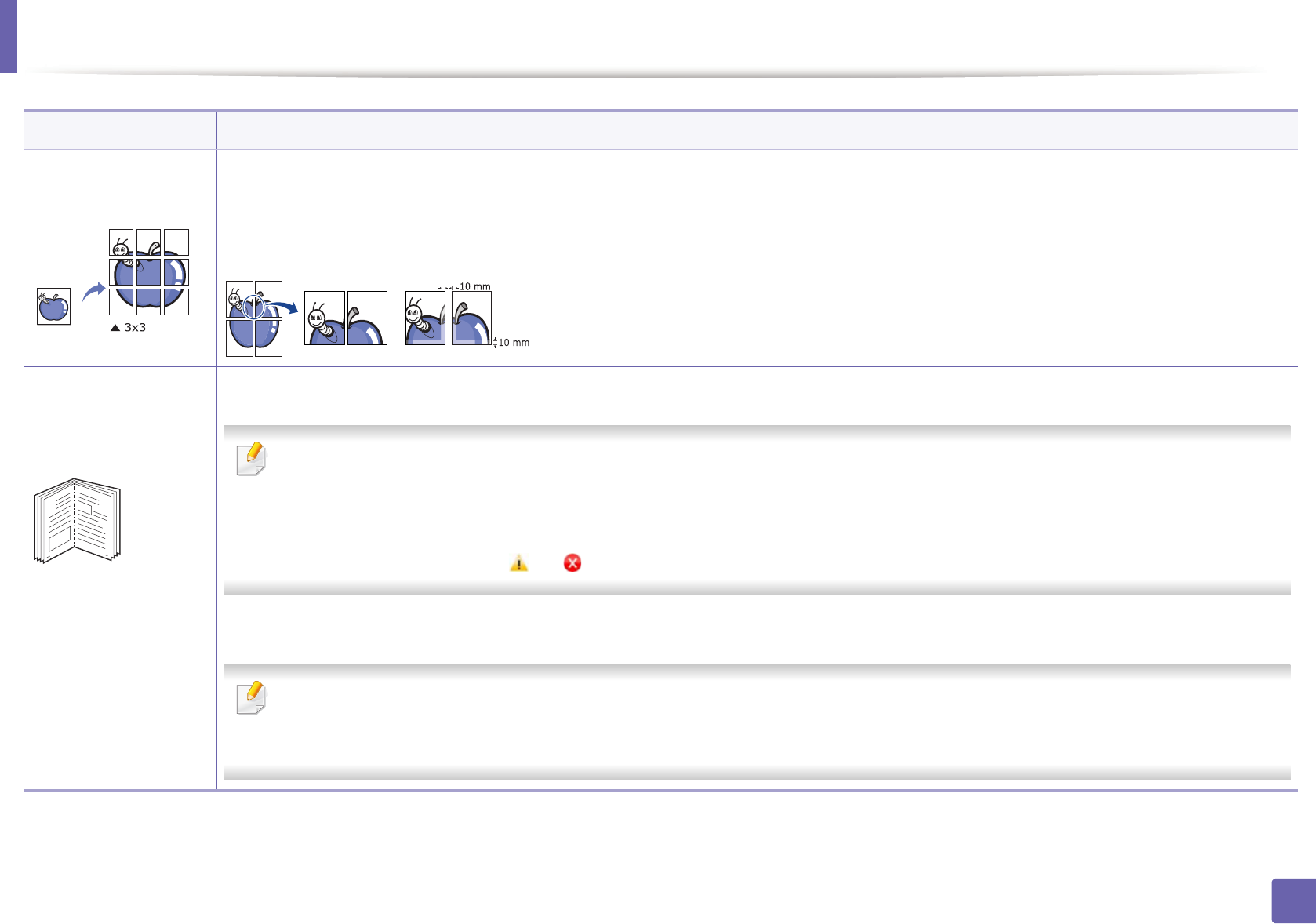
Funkcje drukowania
290
4. Funkcje specjalne
Drukowanie plakatu
Dokument zajmujący jedną stronę można wydrukować na 4 (Plakat 2x2), 9 (Plakat 3x3) lub 16 arkuszach (Plakat 4x4). Później te
arkusze można skleić w jeden duży plakat.
Wybierz wartość opcji Nakładanie się plakatu. Aby łączenie arkuszy było łatwiejsze, określ wartość opcji Nakładanie się plakatu w
milimetrach lub calach, klikając przycisk wyboru znajdujący się w prawym górnym rogu karty Podstawowe.
Drukowanie
broszury
a
Drukuje dokument po obu stronach kartki i rozmieszcza kartki tak, aby po złożeniu wydruku na pół można było otrzymać broszurę.
•Aby utworzyć broszurę, należy drukować na nośniku w formacie Letter, Legal, A4, US Folio lub Oficio.
•Opcja Drukowanie broszury nie jest dostępna dla wszystkich rozmiarów papieru. Wybierz dostępną opcję Rozmiar papieru
na karcie Papier, aby sprawdzić dostępne rozmiary.
• W przypadku wybrania niedostępnego rozmiaru papieru, wybór zostanie automatycznie anulowany. Wybierz tylko dostępny
papier (papier bez znaku lub ).
Drukowanie
dwustronne
a
Można drukować na obu stronach papieru (dupleks). Przed drukowaniem należy wybrać orientację dokumentu.
• Z funkcji można korzystać w przypadku stosowania papieru o rozmiarze Letter, Legal, A4, US Folio lub Oficio.
•Jeśli urządzenie nie ma zespołu druku dwustronnego, należy ręcznie dokończyć zadanie drukowania. Najpierw zostanie
wydrukowana każda co druga strona dokumentu. Potem na ekranie wyświetlona zostanie wiadomość.
Element Opis
8
9










